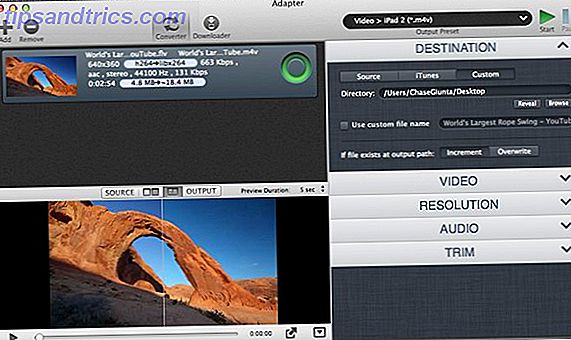La bandeja del sistema Administre y ordene La bandeja del sistema de Windows 7 Administre y ordene la bandeja del sistema de Windows 7 Todos los usuarios de Windows han visto la bandeja del sistema de Windows (también conocida como el área de notificación) desordenarse con el tiempo. Hemos cubierto la desactivación de notificaciones de escritorio molestas en el pasado, pero ¿qué sucede si los iconos son ... Leer más es quizás una de las características más infravaloradas de la barra de tareas de Windows 7 Barras de herramientas útiles Puede agregar a su barra de tareas de Windows 7 Barras de herramientas útiles Usted Puede agregar a su barra de tareas de Windows El escritorio de Windows puede ser un espacio de trabajo superproductivo. Las barras de herramientas nativas pueden ayudarlo a hacerlo aún más eficiente al poner accesos directos e información a su alcance. Echemos un vistazo más de cerca. Lee mas . Los iconos representan programas en ejecución o funciones del sistema que puede manipular. Para los no iniciados, la bandeja del sistema se encuentra en la parte inferior derecha de la pantalla, que también aloja la fecha y la hora.
Algunos íconos de la bandeja del sistema no hacen nada más que sentarse hasta que los cierres. Otros tienen menús desplegables con funciones de configuración, siempre que haga clic con el botón derecho en el icono con el mouse. Buenos ejemplos de esto incluyen Skype, Dropbox, Google Drive, CCleaner y cualquier conjunto de antivirus que pueda haber instalado.
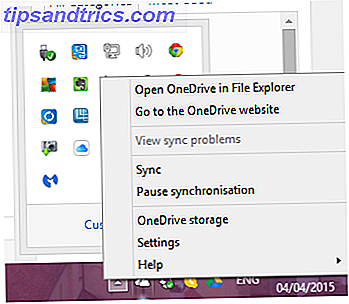
Pero también hay otro software disponible que agrega algunas funcionalidades útiles a la bandeja del sistema, lo que lo convierte en el chico realmente malo del sistema operativo. Aquí hay 9 de ellos reunidos para su placer de lectura.
Hyperdesktop
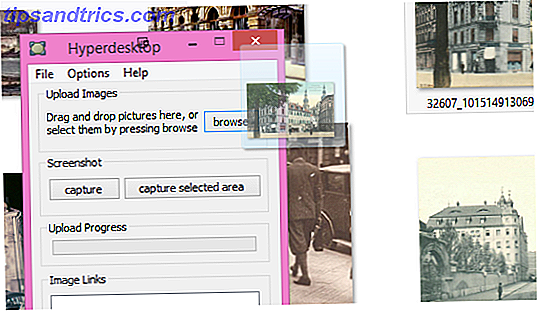
A menudo se encuentra subiendo imágenes a sitios de alojamiento de imágenes 6 Imgur Alternativas para Cargar y Compartir Imágenes 6 Alternativas de Imgur para Cargar y Compartir Imágenes Es fácil olvidar que los hosts de imágenes gratuitas todavía son un servicio viable y útil para muchas personas en línea. Prácticamente todos los clientes de mensajería instantánea y SMS admiten el envío de imágenes. El correo electrónico obviamente también lo hace. Lea más, como Imgur o Photobucket? Si es así, te gustará esta pequeña aplicación que está diseñada para hacer que enviar imágenes a Imgur sea lo más fácil e indolora posible.
Puede arrastrar una imagen a la ventana de Hyperdesktop, hacer clic en el botón "buscar" para encontrar la imagen en su computadora o capturar una captura de pantalla. 4 Mejores herramientas para crear capturas de pantalla comparadas 4 mejores herramientas para crear capturas de pantalla comparadas CTRL + MAYÚS + 4. Tres claves: eso es todo lo que necesita para capturas de pantalla perfectas. ¡No necesita ser una molestia! Pruebe estas herramientas avanzadas de captura de pantalla y nunca mirará hacia atrás. Lea más usando los botones provistos. Independientemente de cómo lo haga, la imagen se carga instantáneamente en Imgur en segundos y se copia un enlace directo de Imgur en el cuadro "Enlaces de imagen" provisto. También abrirá ese enlace en una nueva pestaña / ventana.
WizMouse
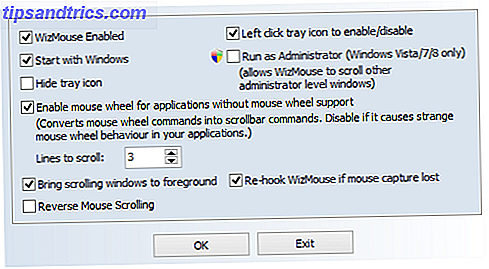
Es una situación que todos hemos experimentado. Mueve el mouse para mover una ventana o hacer clic en una pestaña cerrada (o cerrar una aplicación), y luego descubre que la ventana incorrecta está enfocada. Lo que significa que debe hacer clic en lo que desea cerrar y luego cerrarlo con el mouse. De acuerdo, es solo una cuestión o milisegundos, pero aun así ... se vuelve un poco molesto después de un tiempo. Wizmouse al rescate entonces.
Con Wizmouse habilitado, puede usar el mouse para cerrar lo que quiera, sin hacer clic primero para ponerlo en primer plano. Hace un trabajo, pero lo hace bien, y elimina un pequeño irritante informático.
Por supuesto, Windows 10 lo hace automáticamente Cómo actualizar a Windows 10 a través de Windows Update Cómo actualizar a Windows 10 a través de Windows Update Windows 10 se ofrece como una actualización gratuita a Windows 7 y Windows 8.1. Cuando esté listo para actualizar, puede usar Windows Update y mantener intactos todos sus programas y configuraciones instalados. Lee mas .
SuperF4

Si yo fuera el desarrollador de esta aplicación, le habría dado un nombre más malo como App Annihilator o Software Stomper. SuperF4 se lanza como un lobo y mata cualquier proceso que esté en primer plano. Haga clic en la ventana de la aplicación y luego haga clic en el atajo de teclado. Métodos abreviados de teclado de Windows 101: la última guía. Métodos abreviados de teclado en Windows 101: los métodos abreviados de guía de guía definitiva pueden ahorrarle horas. Domine los métodos abreviados de teclado universales de Windows, los trucos con el teclado para programas específicos y algunos otros consejos para acelerar su trabajo. Lea más CTRL + ALT + F4 para ver cómo desaparece al instante. Recuerde guardar su trabajo primero sin embargo.
ALT + F4 le pide cortésmente que se pierda y la aplicación puede decidir si quiere jugar bien o no. CTRL + ALT + F4, con la ayuda de SuperF4, hace que salga a la carretera, lo quiera o no.
ShareX
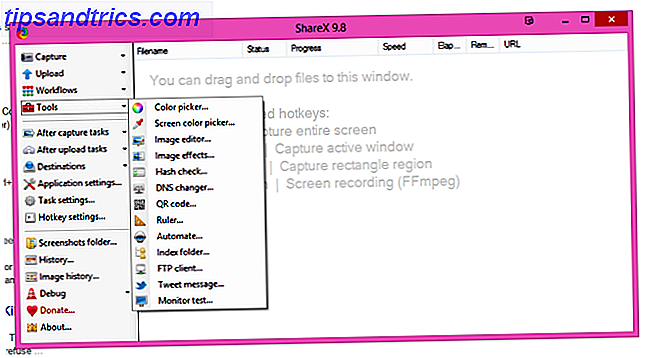
¿Estás en captura de pantalla y screencasting Show, Do not Tell! Las 3 mejores herramientas gratuitas de screencasting para Windows Show, Do not Tell! 3 Las mejores herramientas gratuitas de screencasting para Windows Dicen que una imagen vale más que mil palabras, por lo que un video no debe tener precio, y hay momentos en que un video es más conveniente y efectivo que las palabras simples. Un screencast, también conocido ... ¿Leer más? Si es así, eche un vistazo a GetShareX que lo convierte en un gran maestro de captura y casting.
Las capturas de pantalla se pueden anotar, editar y modificar usando una amplia gama de funciones. Los screencasts se capturan en formato MPEG o se convierten en un GIF animado. Luego, cargue en sitios de alojamiento de imágenes como Imgur, o servicios de sincronización de nube de archivos como Dropbox. Finalmente, obtenga la URL como una URL corta o como un código QR.
Soundswitch
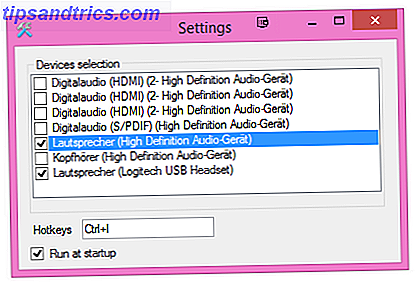
Estoy REALMENTE contento de haber encontrado este, porque los ajustes de sonido me estaban volviendo loco. Uso mis auriculares para hablar en Skype 10 consejos para hacerte un usuario de Skype más eficiente 10 consejos para convertirte en un usuario de Skype más eficiente Skype puede hacer más de lo que piensas. Con este artículo, aprenderá sobre sus mejores características ocultas y avanzadas. Es el manual de productividad de Skype. Lea más y Google Hangouts, y luego uso mis parlantes para escuchar música y ver programas de televisión y películas.
Pero cuando utilicé los altavoces, para poder pasarlos a mis auriculares para llamar, tendría que ir al menú Inicio, elegir la configuración de audio y luego hacer clic en el auricular. Luego, después de llamar, vuelve a la configuración de audio y vuelve a hacer clic en los altavoces.
Con Soundswitch, puede asignar una tecla rápida para alternar entre diferentes dispositivos de sonido, y no tiene que acercarse a ninguna configuración de audio.
PureText
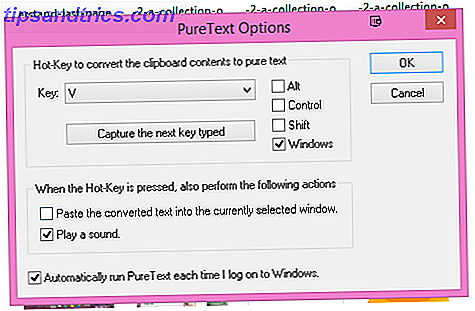
En el procesamiento de textos y en los correos electrónicos, hay muchos tipos diferentes de formato. Dejando de lado la innumerable cantidad de fuentes que existen, también tiene diferentes tamaños de fuentes, negrita, cursiva, subrayado, colores, enlaces web, direcciones de correo electrónico, imágenes incrustadas ... la lista continúa. Y si tiene la costumbre de copiar y pegar varias piezas de texto formateado de un lugar a otro (por ejemplo, de un correo electrónico a un documento de Word), sabrá lo frustrante que puede ser, cuando todo es desigual.
PureText le permite convertir un fragmento de texto formateado en texto sin formato. 5 Formas de pelar el formato al copiar y pegar texto. 5 maneras de pelar el formato al copiar y pegar texto. Llevar todo el formato de texto enriquecido al copiar y pegar texto. irritante. Aquí hay varias maneras de evitar eso. Lee mas . Simplemente resalte el texto y cópielo en su portapapeles 5 Consejos para administrar su portapapeles de Windows como un profesional 5 Consejos para administrar su portapapeles de Windows como un profesional Mejor conocido como Copiar y pegar, una herramienta para que los estudiantes levanten pasajes de Wikipedia, el Portapapeles puede le ahorrará un montón de tiempo de tipeo. Le mostraremos cómo usarlo como un profesional. Lee mas . A continuación, presione la tecla de acceso rápido preestablecida y ese texto se reducirá a texto simple, listo para que lo pegue donde lo necesite.
Minibin
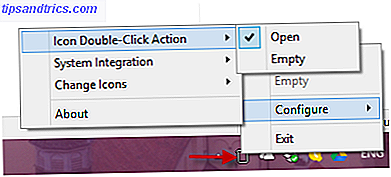
¿Es usted el tipo de usuario de la computadora que le gusta tener un escritorio completamente despejado, sin nada? Lo contrario de nuestro propio Matthew Hughes, cuyo escritorio se ve así:
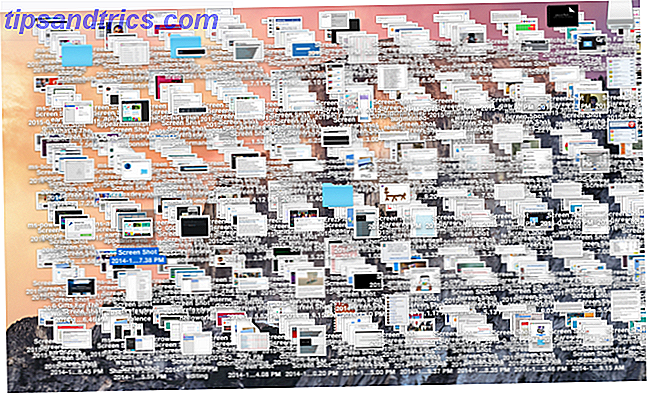
Sí, lo sé, estoy traumatizado también. De todos modos, si eres como yo y te gustan los escritorios bonitos y limpios, entonces MiniBin es una buena manera de eliminar también el cubo de basura de tu escritorio.
Una vez instalado, se colocará en la bandeja del sistema y podrá abrirlo y vaciarlo desde allí.
Control del botón X-Mouse
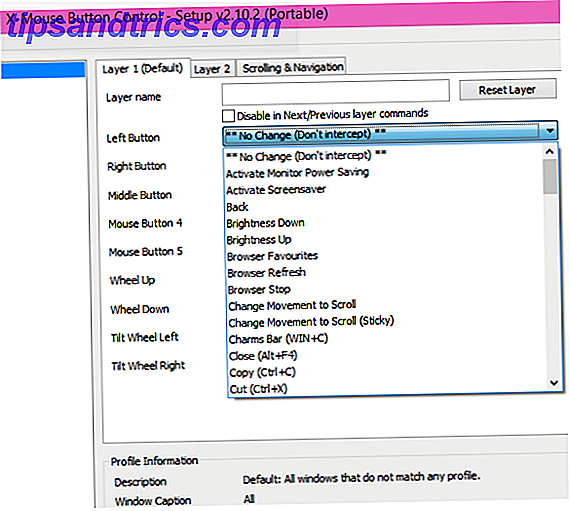
Aquí es donde puedes darle al ratón de tu computadora algunos esteroides y realmente aumentarlo. X-Mouse Button Control le brinda una lista de posibles botones en su mouse X-Mouse Button Control le permite enlazar nuevas funciones con sus botones de mouse [Windows] X-Mouse Button Control le permite enlazar nuevas funciones con sus botones de mouse [Windows] As un jugador regular, sé cuán importante es el periférico del mouse. El mouse ofrece tanto control y, a diferencia de ciertas áreas del teclado, su mano prácticamente siempre está apoyada en ... Leer más (suponiendo que el mouse las tenga) y puede asignar diferentes acciones a cada botón. Entonces mi botón de la mano izquierda activa mi salvapantallas de Electric Sheep, y el botón de la derecha enciende la cafetera. De Verdad.
Estado de la bandeja
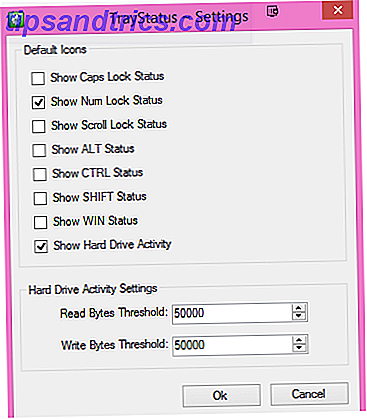
¿Siempre se está preguntando si la tecla de bloqueo numérico o la tecla de bloqueo de mayúsculas está activada? ¿Quiere decir "hola" y terminar con HOLA? El estado de la bandeja le proporciona pequeños iconos individuales en la bandeja del sistema que muestran lo siguiente:
- Estado de bloqueo numérico
- Estado de bloqueo de mayúsculas
- Estado de bloqueo de desplazamiento
- Estado clave ALT
- Estado de la tecla CTRL
- Cambiar el estado de la tecla
- Estado de clave de Windows
- Actividad de disco duro con velocidad actual
Simplemente habilite los que desea ver y deje el resto deshabilitado.
La belleza de la bandeja del sistema es que puede ser tan mínima o tan compacta como desee. ¿En qué campo te encuentras y qué programas encontraríamos si buscáramos en la bandeja del sistema de Windows?
Crédito de la imagen: Mano presionando el atajo de teclado a través de Shutterstock